Win11系统如何获取管理员权限?很多人升级了Win11系统之后,可能会出现无法使用管理员权限的问题,其实方法很简单,下面和自由互联小编一起来看看win11获取管理员权限的教程吧! 工具
Win11系统如何获取管理员权限?很多人升级了Win11系统之后,可能会出现无法使用管理员权限的问题,其实方法很简单,下面和自由互联小编一起来看看win11获取管理员权限的教程吧!
工具/原料:
系统版本:windows11
品牌型号:联想小新Air15 锐龙版
方法/步骤:
通过键盘操作来获取Win11系统管理员权限:
1.首先按下键盘上的win+r组合键打开运行。接着在弹出的运行框中输入gpedit.msc。
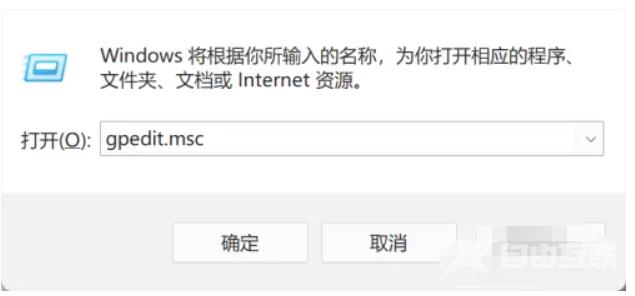
2.按下回车确定,跳转到本地组策略编辑器。
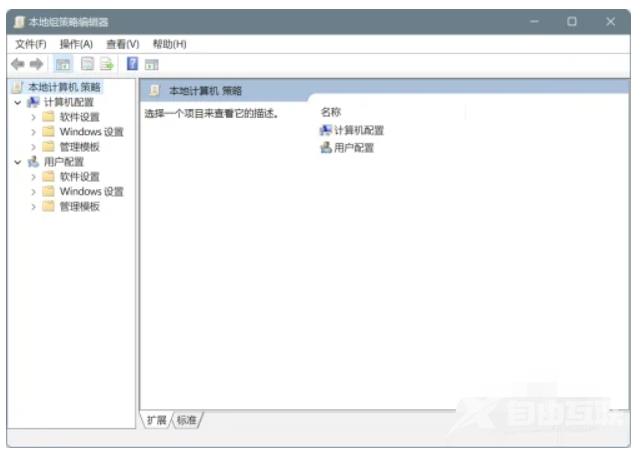
3.在组策略编辑器中依次进入计算机配置—>Windows设置—>安全设置—>本地策略—>安全选项。
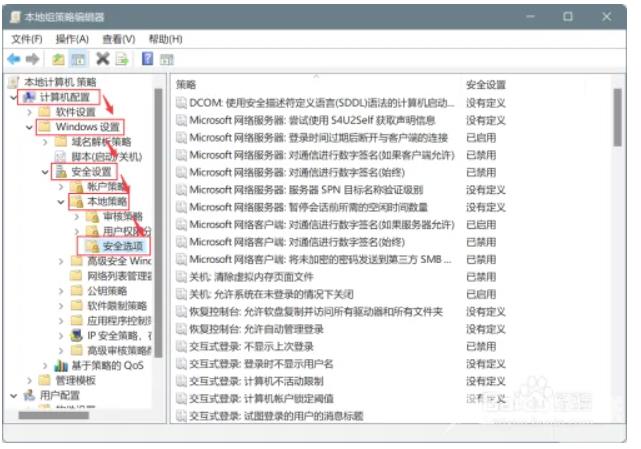
4.进入安全选项后双击右侧的管理员账户状态。
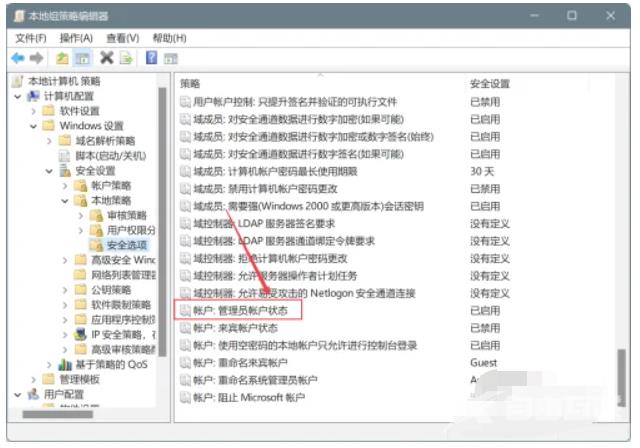
5.在管理员账户状态中,勾选已启用,再点击下方确定保存即可获得管理员权限。
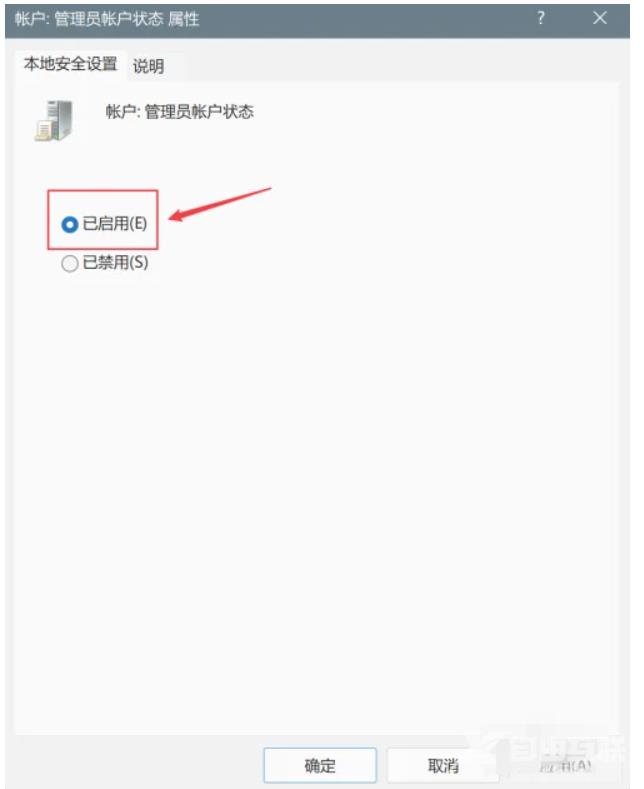
总结:
【感谢龙石为本站提供信息共享平台 http://www.longshidata.com/pages/exchange.html】